Bong Bóng Chat Messenger Không Hiển Thị? Đây Là 5 Cách Khắc Phục Hiệu Quả Bạn Nên Biết
Messenger Lỗi Bong Bóng Chat Đang Khiến Bạn Khó Chịu Vì Không Nhận Được Tin Nhắn Mới Một Cách Nhanh Chóng Như Trước? Đây Là Một Trong Những Vấn Đề Phổ Biến Mà Người Dùng Android Hay Gặp Phải, Đặc Biệt Sau Khi Cập Nhật Hệ Điều Hành Hoặc Ứng Dụng. Trong Bài Viết Này, Chúng Tôi Sẽ Giúp Bạn Khám Phá 5 Cách Sửa Lỗi Hiệu Quả Nhất, Giúp Tính Năng Bong Bóng Chat Trên Messenger Hoạt Động Trở Lại Như Ban Đầu.
Cách Sửa Lỗi Bong Bóng Chat Messenger Không Hiển Thị Trên Android
Messenger là ứng dụng nhắn tin phổ biến với hàng triệu người dùng tại Việt Nam. Một trong những tính năng được ưa chuộng là bong bóng chat, giúp người dùng nhanh chóng trả lời tin nhắn mà không cần mở ứng dụng. Tuy nhiên, không ít người dùng Android gần đây phản ánh rằng Messenger lỗi bong bóng chat không hiển thị, gây khó chịu và gián đoạn liên lạc. Bài viết này sẽ hướng dẫn bạn cách khắc phục hiệu quả và nhanh chóng nhất.
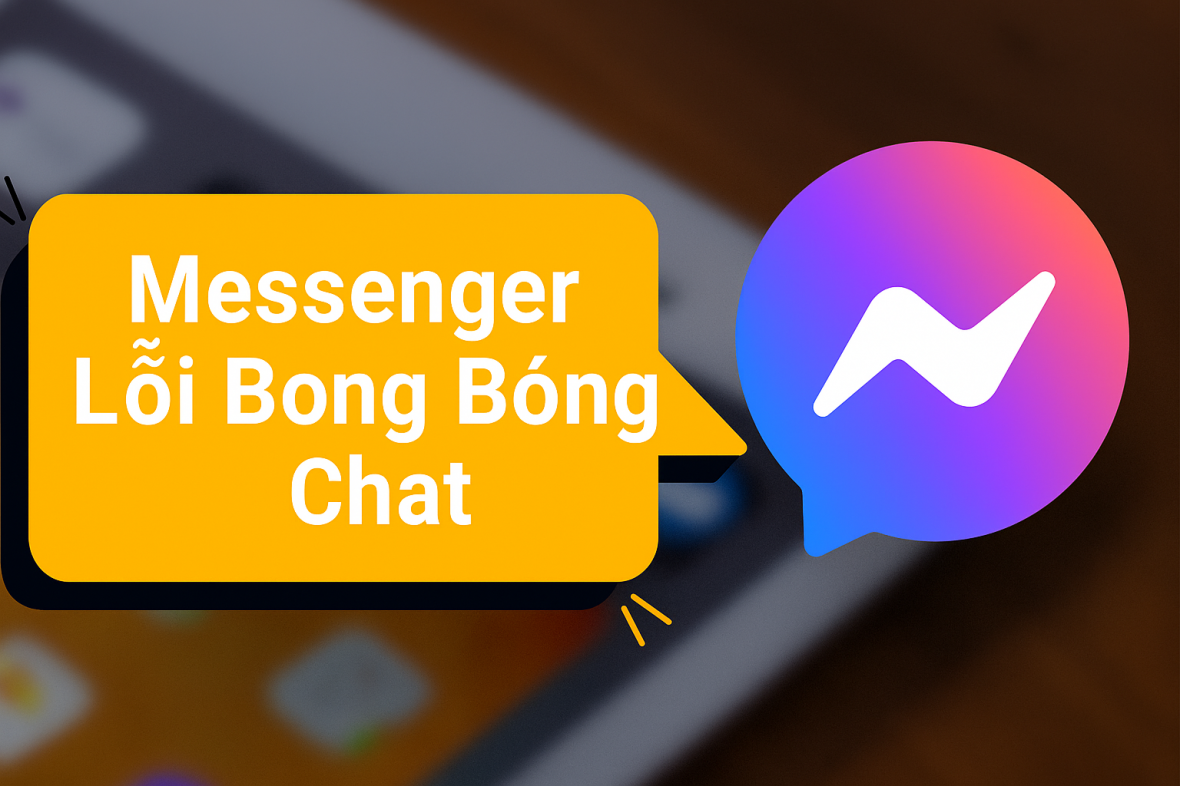
Cách Sửa Lỗi Bong Bóng Chat Messenger
Kiểm Tra Cài Đặt Bong Bóng Chat Trong Messenger
Điều đầu tiên bạn cần làm là kiểm tra xem tính năng bong bóng chat đã được bật trong ứng dụng hay chưa. Nếu chưa bật hoặc bị tắt do cập nhật ứng dụng, tính năng này sẽ không thể hoạt động.
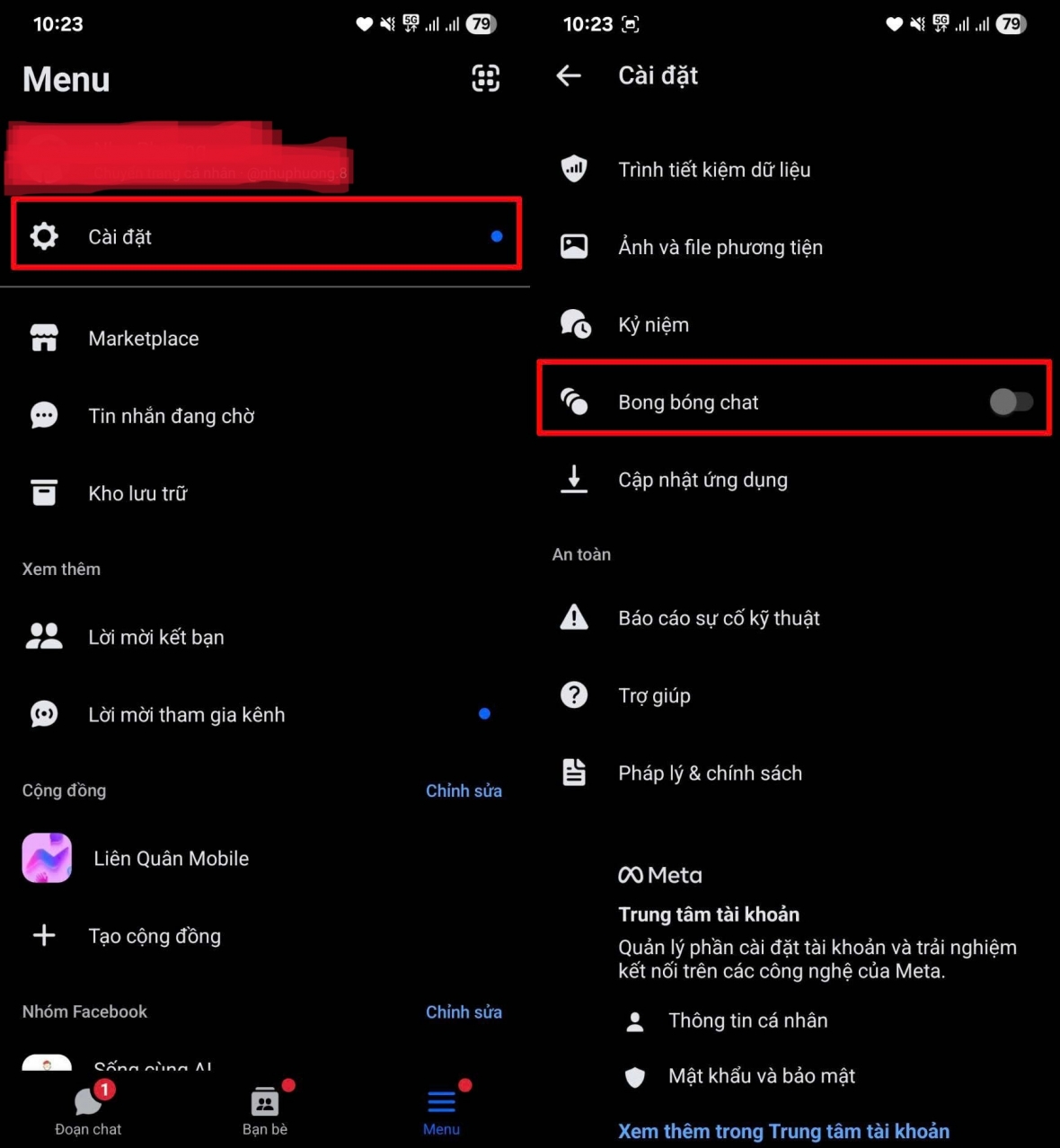
Kiểm Tra Cài Đặt Bong Bóng Chat
Cách thực hiện:
-
Mở ứng dụng Messenger.
-
Truy cập Cài đặt cá nhân (biểu tượng avatar).
-
Chọn mục Bong bóng chat.
-
Đảm bảo đã bật tùy chọn cho phép hiển thị bong bóng.
Việc kiểm tra lại cài đặt giúp bạn loại trừ nguyên nhân đơn giản nhưng rất phổ biến khiến tính năng không hoạt động như mong đợi.
Bật Quyền "Hiển Thị Trên Cùng" Cho Messenger
Trên thiết bị Android, để bong bóng chat hoạt động, ứng dụng cần được cấp quyền hiển thị trên các ứng dụng khác. Nếu quyền này bị tắt, Messenger sẽ không thể đưa bong bóng nổi lên màn hình.
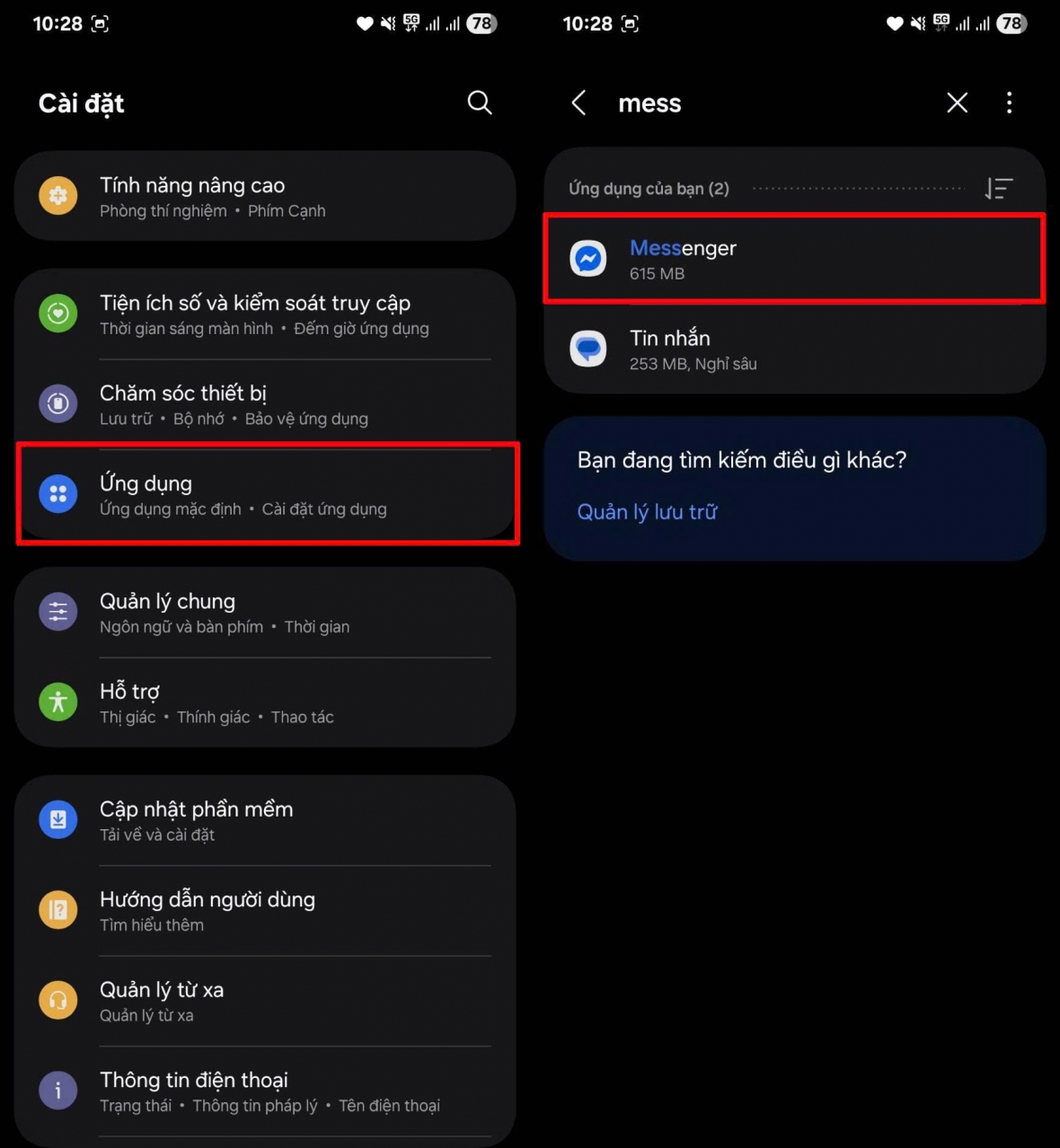
Bật Quyền "Hiển Thị Trên Cùng" Cho Messenger
Cách cấp quyền:
-
Mở Cài đặt trên điện thoại.
-
Chọn Ứng dụng > Messenger.
-
Vào mục Hiển thị trên cùng hoặc Cho phép hiển thị cửa sổ pop-up.
-
Bật quyền này lên.
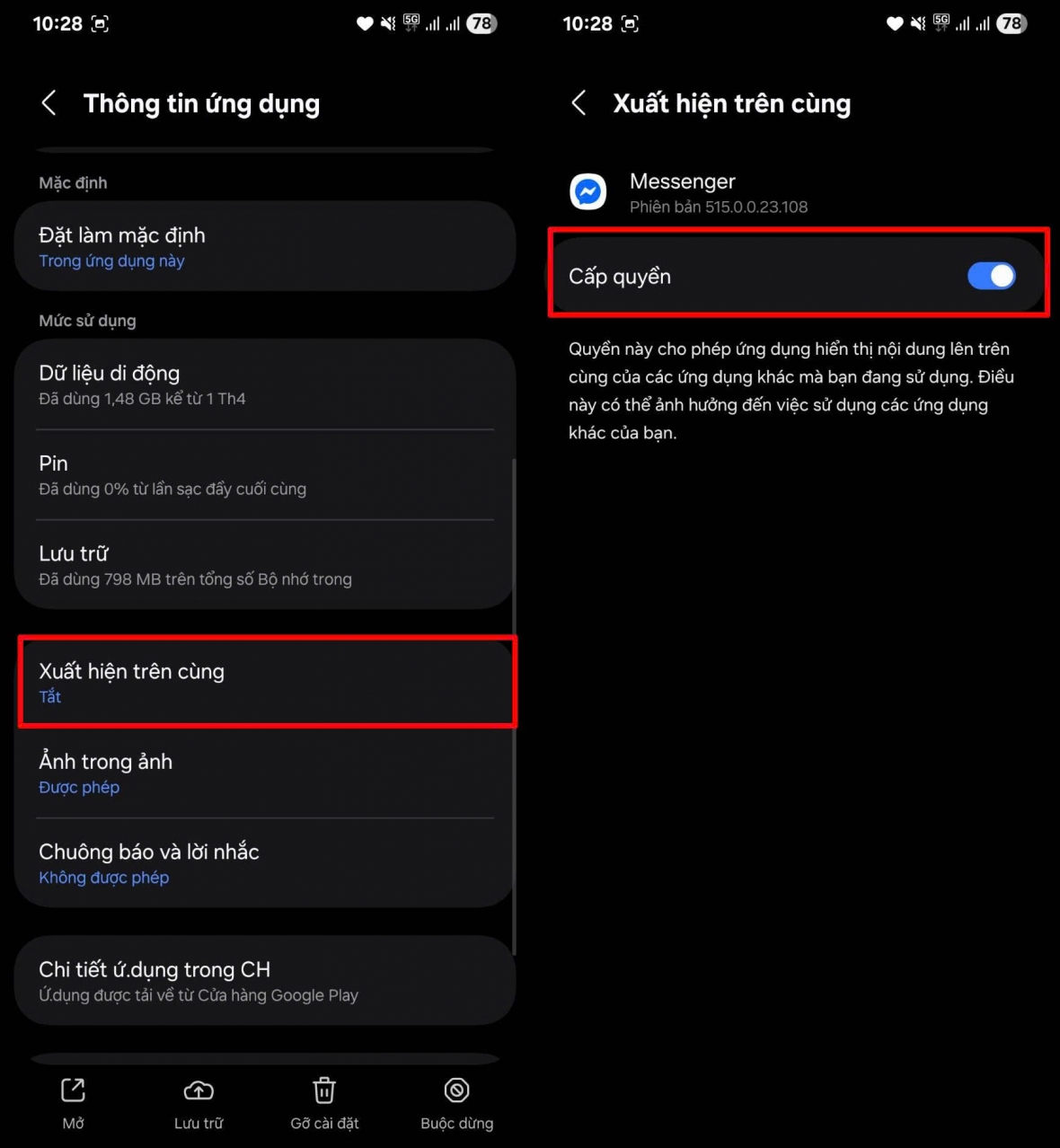
Bật quyền
Thao tác này chỉ mất chưa đến 1 phút nhưng lại là bước cực kỳ quan trọng để tính năng hoạt động trở lại.
Cập Nhật Ứng Dụng Messenger
Phiên bản Messenger quá cũ có thể là nguyên nhân gây lỗi bong bóng chat. Facebook thường xuyên cập nhật ứng dụng để sửa lỗi và tối ưu hiệu năng.
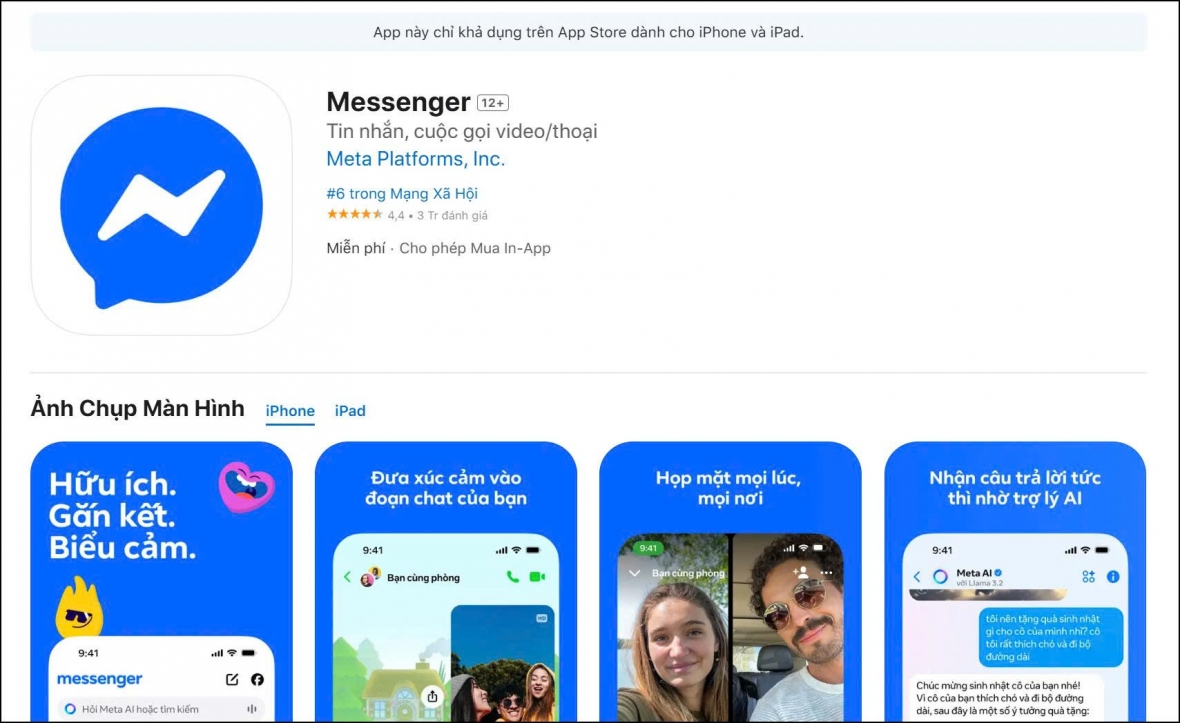
Cập Nhật Ứng Dụng Messenger
Hãy kiểm tra bản cập nhật mới nhất tại:
Sau khi cập nhật, bạn nên khởi động lại ứng dụng và kiểm tra lại tính năng.
Khởi Động Lại Thiết Bị
Đây là giải pháp đơn giản nhưng đôi khi lại hiệu quả không ngờ. Khởi động lại giúp hệ thống làm mới các tiến trình và giải phóng xung đột phần mềm có thể đang ảnh hưởng tới Messenger.
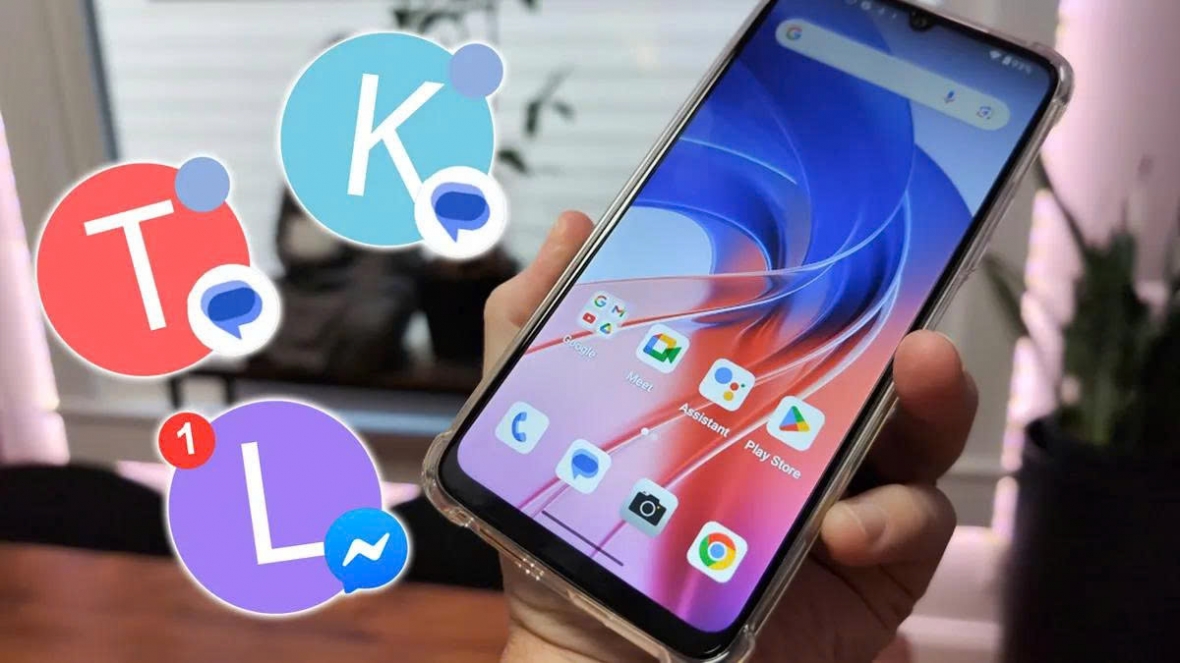
Khởi Động Lại Thiết Bị
Hãy thử tắt nguồn điện thoại, chờ vài giây rồi mở lại. Sau đó mở Messenger để kiểm tra bong bóng chat đã hiển thị lại hay chưa.
Xóa Dữ Liệu Ứng Dụng Và Đăng Nhập Lại
Nếu bạn đã thử tất cả các cách trên mà vẫn chưa khắc phục được, hãy xóa dữ liệu ứng dụng Messenger để đặt lại trạng thái hoạt động.
Cách thực hiện:
-
Vào Cài đặt > Ứng dụng > Messenger.
-
Chọn Lưu trữ > Xóa dữ liệu và Xóa bộ nhớ đệm.
-
Mở lại ứng dụng, đăng nhập và kiểm tra tính năng bong bóng.
Lưu ý: Thao tác này sẽ đăng xuất tài khoản và làm mất các thiết lập tùy chỉnh, nhưng không ảnh hưởng đến tin nhắn vì tất cả đều được lưu trữ trên máy chủ của Facebook.
Kết Luận
Lỗi Messenger không hiện bong bóng chat có thể đến từ nhiều nguyên nhân, từ cài đặt sai, thiếu quyền đến lỗi phần mềm tạm thời. Hy vọng với 5 cách trên, bạn có thể nhanh chóng khôi phục lại trải nghiệm nhắn tin tiện lợi và không bị gián đoạn. Nếu bạn thấy bài viết hữu ích, đừng quên chia sẻ cho bạn bè cùng biết nhé.
Danh mục
Sản phẩm mới
XEM TẤT CẢ
So sánh iPhone 14 Pro và 14 Plus: Lựa chọn nào phù hợp với bạn?

Chiêm ngưỡng trọn bộ 09 màu iPhone 14 ấn tượng

Samsung chính thức ra mắt thế hệ đồng hồ thông minh mới - Galaxy Watch 5 series

Bản beta mới nhất của Xcode 14 chứng thực màn hình luôn hiển thị trên iPhone 14 Pro
Thủ thuật - Ứng dụng
XEM TẤT CẢ
Cách sửa lỗi không tải được ảnh lên Canva nhanh và hiệu quả

Cách chỉnh độ rộng cột tự động trong Excel nhanh và hiệu quả

Hướng dẫn lấy lại mật khẩu Etax Mobile ngay tại nhà nhanh chóng
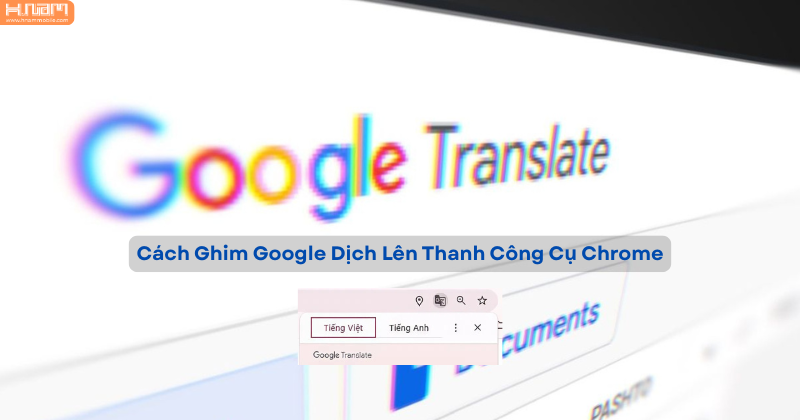
Cách ghim google dịch lên thanh công cụ chrome đơn giản, nhanh chóng
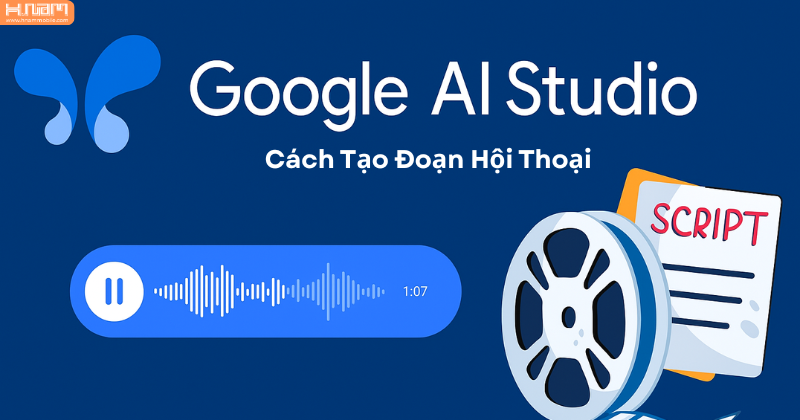
Cách Tạo Đoạn Hội Thoại Bằng AI Tiếng Việt Tự Nhiên, Nhanh Chóng




